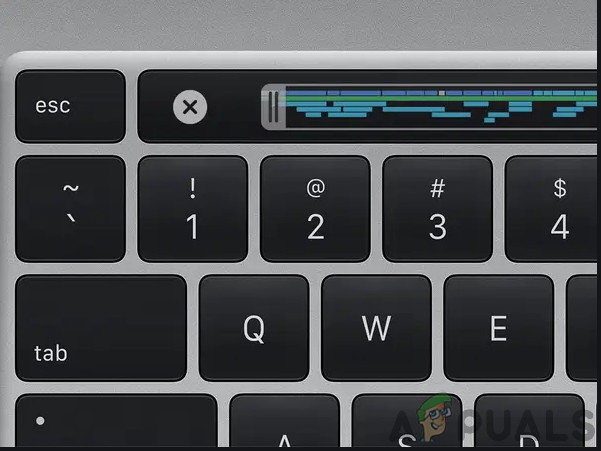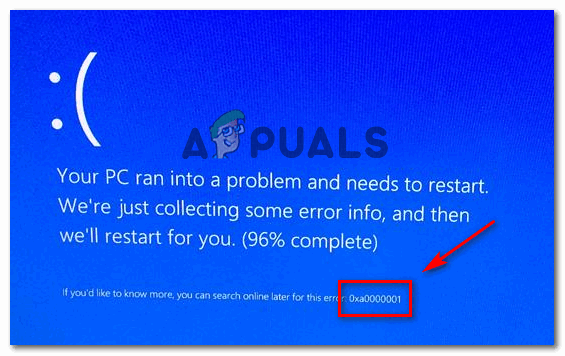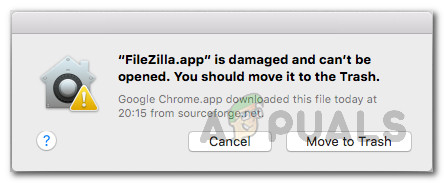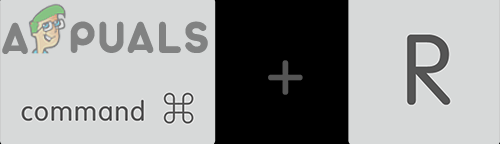Исправлено: как удалить надстройку Photos Media Engine
Надстройка Photos Media Engine – это надстройка к приложению Microsoft Photos, которая расширяет возможности поиска в приложении Photos. Возможно, вам не удастся удалить надстройку из Панели управления или приложения «Настройки», поскольку она недоступна в списке программ.
Проблема возникает, когда пользователь внезапно получает сообщение о том, что надстройка Photos Media Engine установлена после подключения USB-устройства (с фотографиями), но пользователь не может найти / удалить надстройку Photos Media Engine, как обычная программа (из Панель управления / Настройки).
Программы для Windows, мобильные приложения, игры - ВСЁ БЕСПЛАТНО, в нашем закрытом телеграмм канале - Подписывайтесь:)
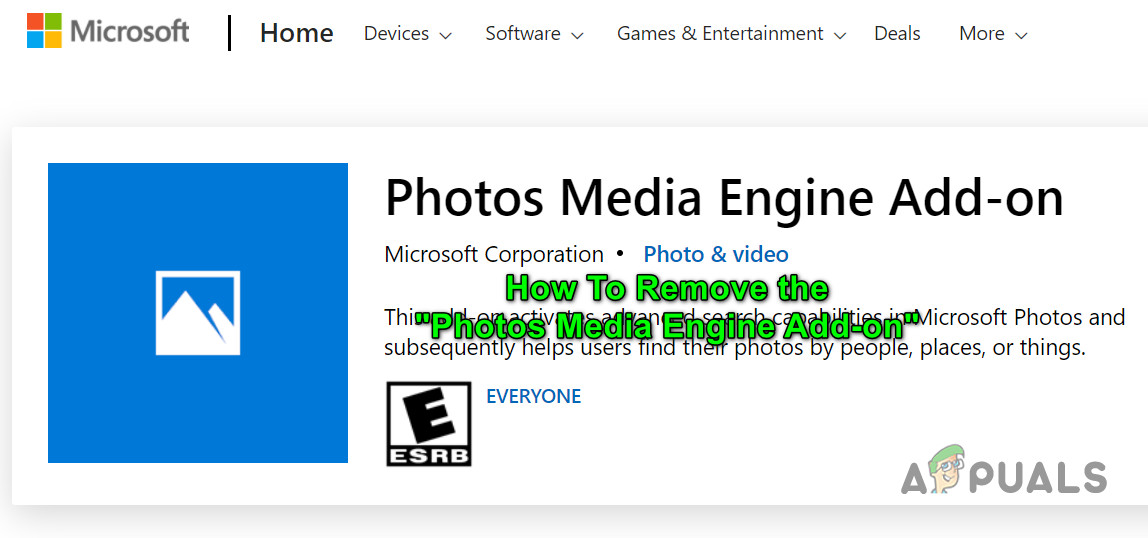 Как удалить надстройку Photos Media Engine
Как удалить надстройку Photos Media Engine
Вы можете попробовать следующие решения, чтобы удалить надстройку Photos Media Engine, но перед этим убедитесь, что Windows вашей системы обновлена до последней сборки. Кроме того, убедитесь, что все приложения Магазина Windows (особенно приложение «Фотографии») обновлены до последней сборки.
Решение 1. Удалите надстройку Photos Media Engine из системных настроек.
Photos Media Engine – это надстройка к приложению Photos, которую вы можете удалить в настройках системы.
- Нажмите клавишу Windows и откройте Настройки.
- Теперь откройте Приложения и разверните Microsoft Photos. Затем нажмите «Дополнительные параметры».
 Откройте приложения в настройках Windows
Откройте приложения в настройках Windows - Затем разверните Photos.DLC.MediaEngine в разделе «Надстройки приложений и загружаемый контент» и нажмите «Удалить».
 Откройте дополнительные параметры Microsoft Photos
Откройте дополнительные параметры Microsoft Photos - Теперь дождитесь завершения удаления и проверьте, решена ли проблема с надстройкой.
 Удалите надстройку Photos.DLC.MediaEngine
Удалите надстройку Photos.DLC.MediaEngine - Если проблема появляется снова, проверьте, решает ли проблема удаление надстройки (шаги с 1 по 3) и сброс приложения «Фото» (помните, что данные приложения будут потеряны).
 Сбросить приложение Microsoft Photos
Сбросить приложение Microsoft Photos
Решение 2. Используйте PowerShell (администратор), чтобы удалить надстройку Photos Media Engine.
Если проблема возникает снова после удаления надстройки, вы можете использовать PowerShell (Admin), чтобы избавиться от надстройки, но при этом можно полностью удалить приложение «Фотографии».
- Запустите меню Power User (щелкнув правой кнопкой мыши кнопку Windows) и выберите параметр PowerShell (Admin) (нажмите Да, если получено приглашение UAC). Вы также можете попробовать ту же команду в командной строке с повышенными привилегиями.
 Откройте Windows PowerShell (администратор)
Откройте Windows PowerShell (администратор) - Теперь выполните следующее (не забудьте после этого нажать клавишу Enter): get-appxpackage Microsoft.Windows.Photos | удалить-appxpackage
 Удалите приложение Microsoft Photos через Windows PowerShell
Удалите приложение Microsoft Photos через Windows PowerShell - Затем дайте процессу завершиться и, надеюсь, проблема с надстройкой будет решена.
Если проблема не устраняется или надстройка появляется снова, возможно, вам придется остановить запуск EXE-файла надстройки (будьте предельно осторожны, поскольку эти шаги могут привести к неисправимым повреждениям вашей системы), но вам, возможно, придется стать владельцем установочного каталога папки WindowsApps на системном диске. Вы можете отключить унаследованные разрешения, удалить все разрешения, кроме чтения / записи, для вашей учетной записи (не забудьте заменить разрешения для всех дочерних объектов) для папки надстройки (в папке WindowsApps).
Программы для Windows, мобильные приложения, игры - ВСЁ БЕСПЛАТНО, в нашем закрытом телеграмм канале - Подписывайтесь:)

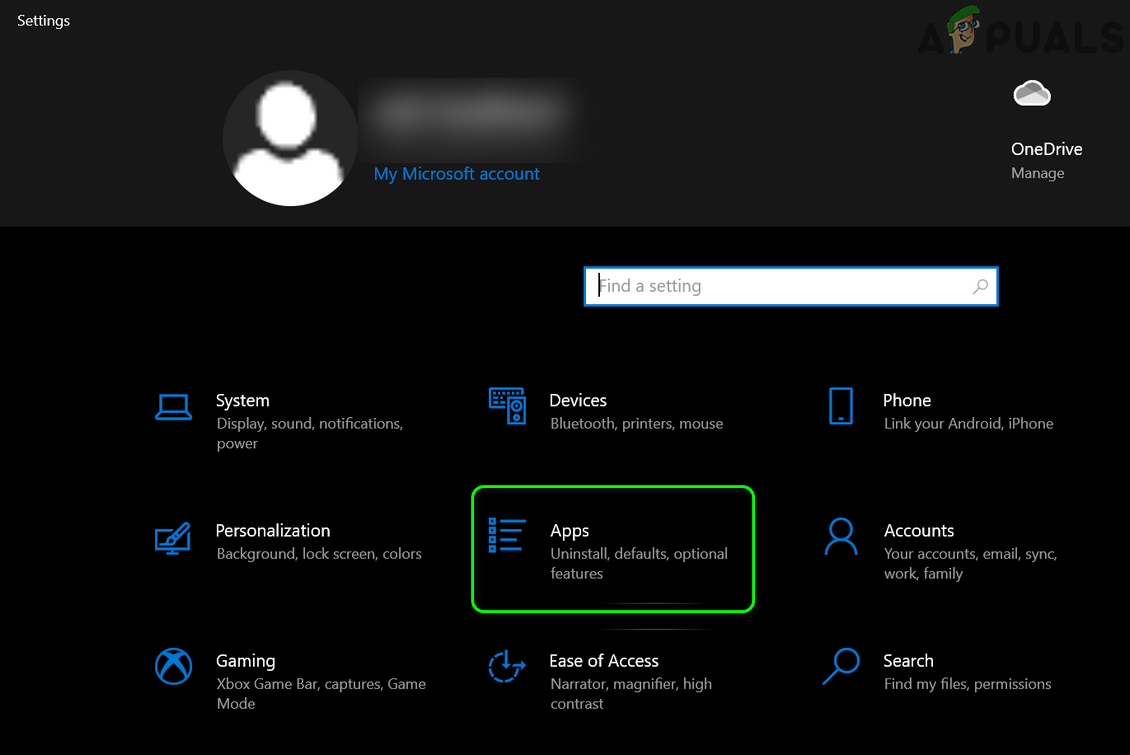 Откройте приложения в настройках Windows
Откройте приложения в настройках Windows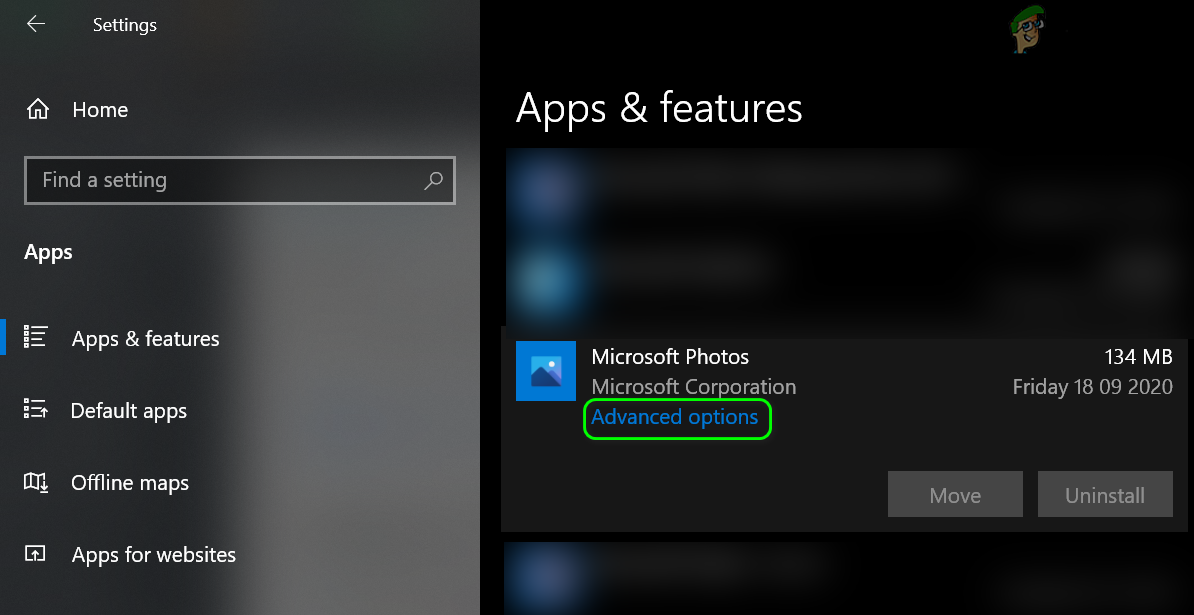 Откройте дополнительные параметры Microsoft Photos
Откройте дополнительные параметры Microsoft Photos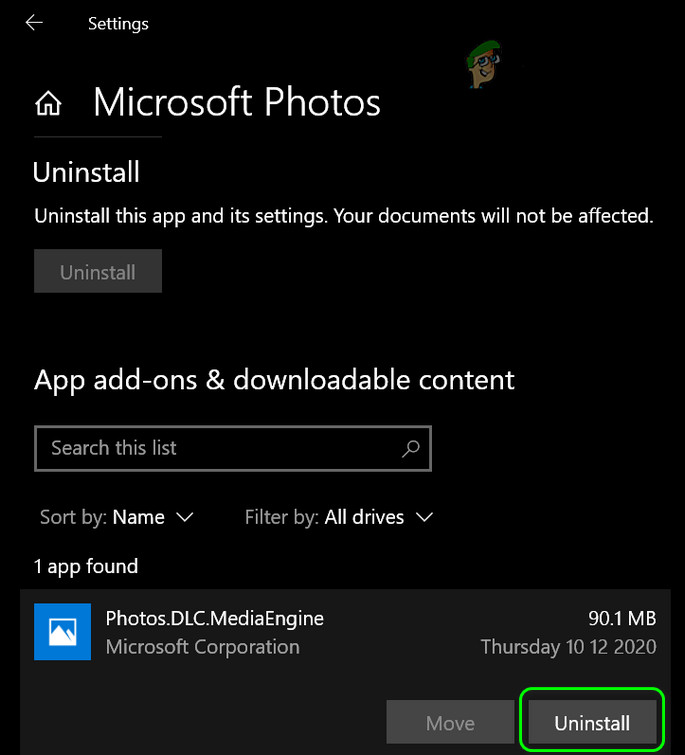 Удалите надстройку Photos.DLC.MediaEngine
Удалите надстройку Photos.DLC.MediaEngine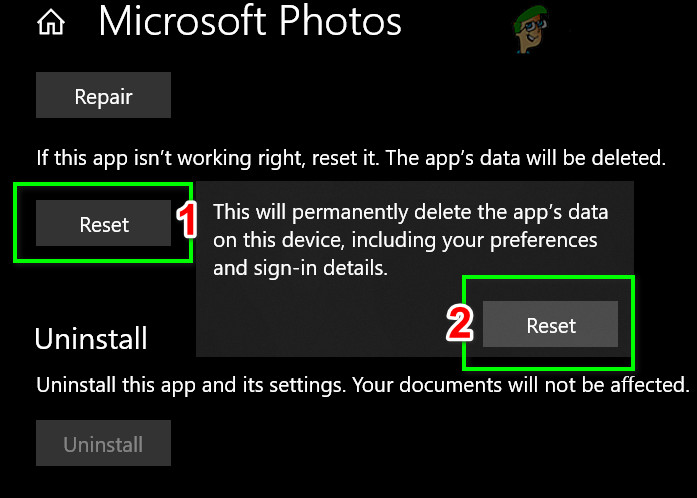 Сбросить приложение Microsoft Photos
Сбросить приложение Microsoft Photos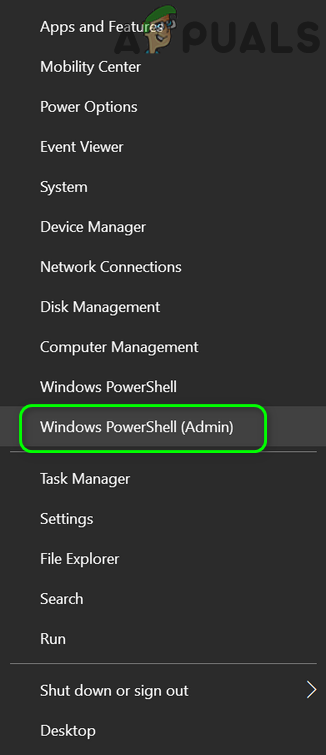 Откройте Windows PowerShell (администратор)
Откройте Windows PowerShell (администратор)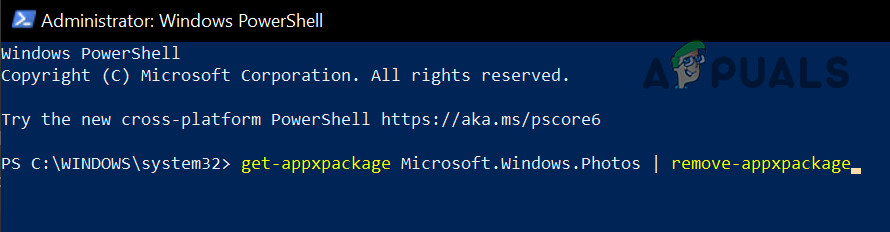 Удалите приложение Microsoft Photos через Windows PowerShell
Удалите приложение Microsoft Photos через Windows PowerShell